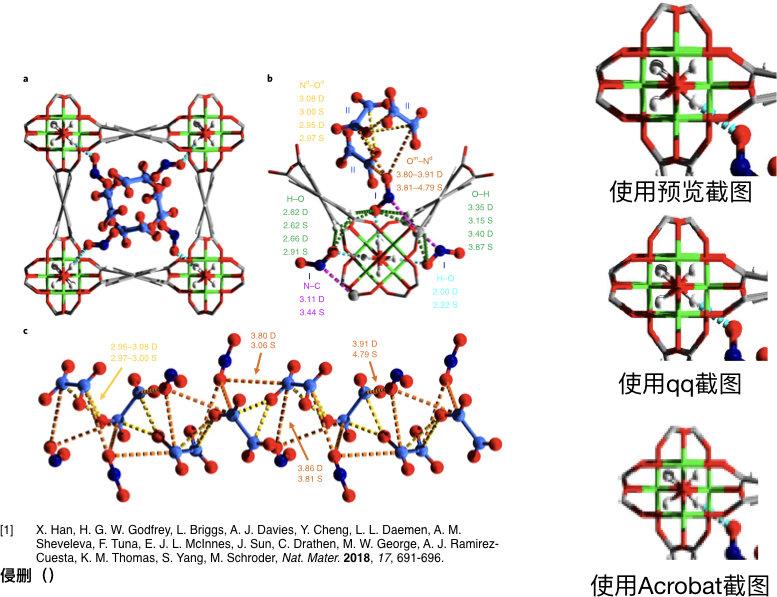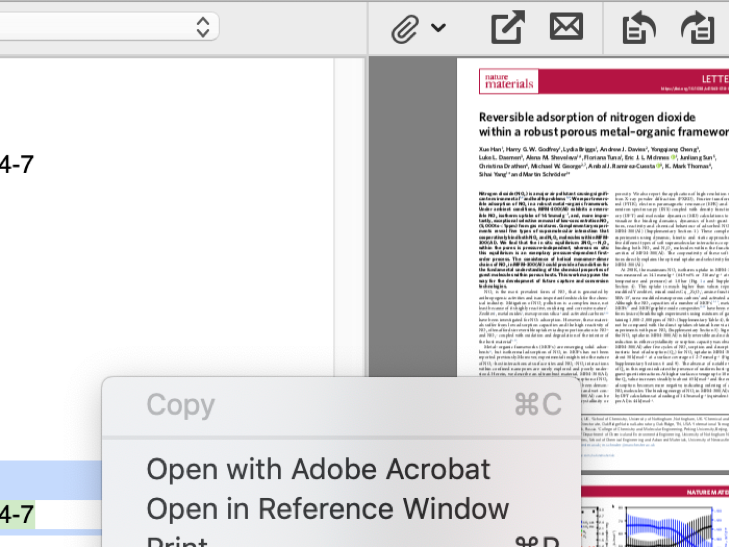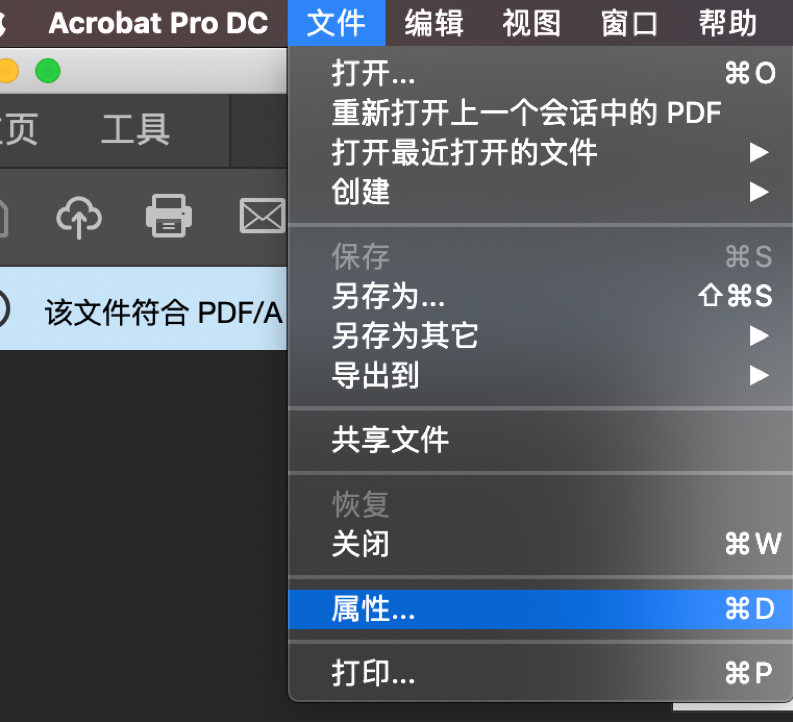——莫吐槽标题^ ^
在做文献汇报、整理资料的时候,经常会遇到一个问题:
『如何将论文插图完整清晰的复制过来』
常见的选项第一种是使用qq等软件或系统自带的截图功能,将图尽量放大后截图,但是这种方法清晰度较低。另一种方法是使用pdf阅读器(如acrobat),右键复制图片导出。但是这种方法有一种局限性,如果图片部分中包含文字,就只能复制出图片的一小部分,直接拍快照,清晰度又很低… 效果如下图
所以,怎样在截图时既能保证清晰度,又能保证正确截图呢?macOS中自带的“预览”功能其实就是最优解决方案。这个软件强大到让人赞叹,今天就来看看怎么用它解决PDF截图问题吧。
=====分割线=====
所需软件:
macOS(在Sierra之后改名了还有点不习惯 本文使用Mojave版)
其他软件:
ENDNOTE (本文使用X9版本)
Acrobat
示例使用的文献:10.1038/s41563-018-0104-7
1. 很多人都会使用ENDNOTE管理文献,但是在ENDNOTE中寻找文件存储路径比较困难,所以先用Acrobat打开。当然默认阅读器是预览就直接跳到第三步就好了。
2. 打开Acrobat,选择文件-属性,然后单击红框内部的地址打开对应目录,右键用预览打开。
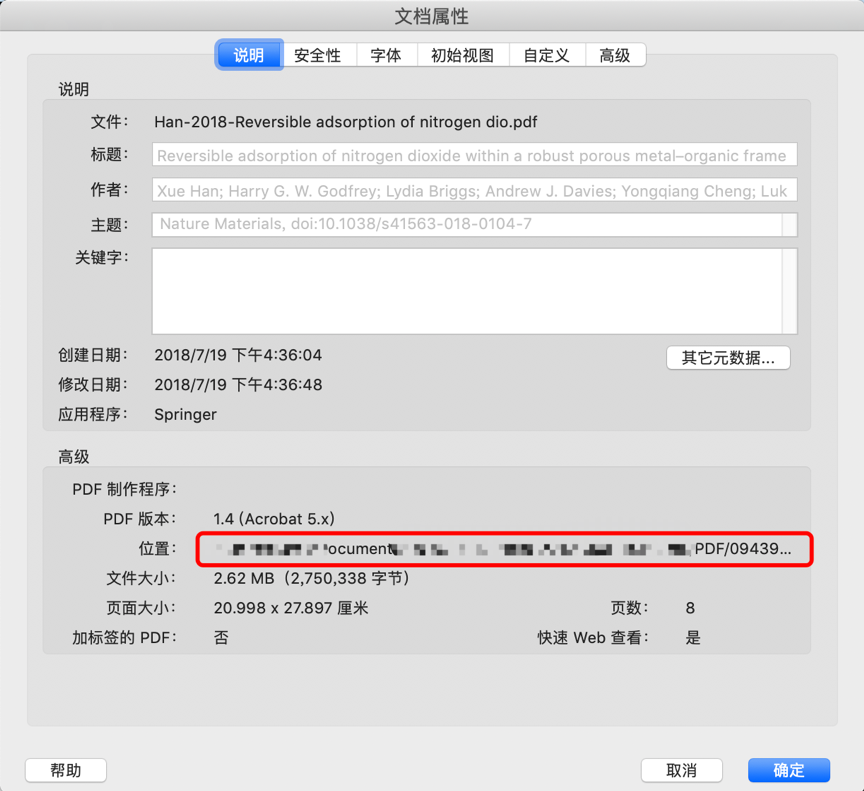
3. 在预览界面选中右上的编辑按钮,左边选择框选工具,框选后要怎么做?CMD + C,CMD + V就好了~
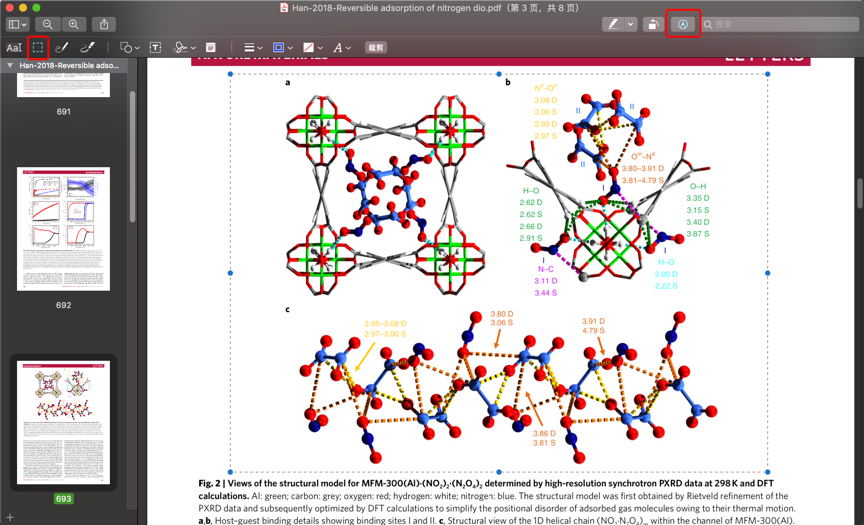
这样复制粘贴的结果在放入Keynote时是以pdf的形式置入的,放入word是以png形式放置的,大小相同。但是很有意思的是,如果使用的是高清晰度屏幕,QQ截图的分辨率要大于此种截图方式,Keynote和word中放大后的清晰度却明显不如前者。这可能是由于QQ截图的压缩造成的。不知道OneNote自带的和Windows下的截图工具如何?这里就不再一一尝试了。希望能对使用macOS的同学有一定参考价值,不用再忍受模糊的截图带来的痛苦了~